Google Sheets : calculer la moyenne si elle est supérieure à zéro
Vous pouvez utiliser la formule suivante pour calculer la moyenne dans Google Sheets uniquement pour les valeurs supérieures à zéro :
=AVERAGEIF(B2:B14, ">0", B2:B14)
Cette formule particulière calcule la valeur moyenne dans la plage B2: B14 uniquement pour les cellules dont la valeur est supérieure à zéro.
L’exemple suivant montre comment utiliser cette formule dans la pratique.
Exemple : calculer la moyenne si elle est supérieure à zéro dans Google Sheets
Supposons que nous ayons l’ensemble de données suivant dans Google Sheets qui montre les ventes totales réalisées par différents employés d’une entreprise :
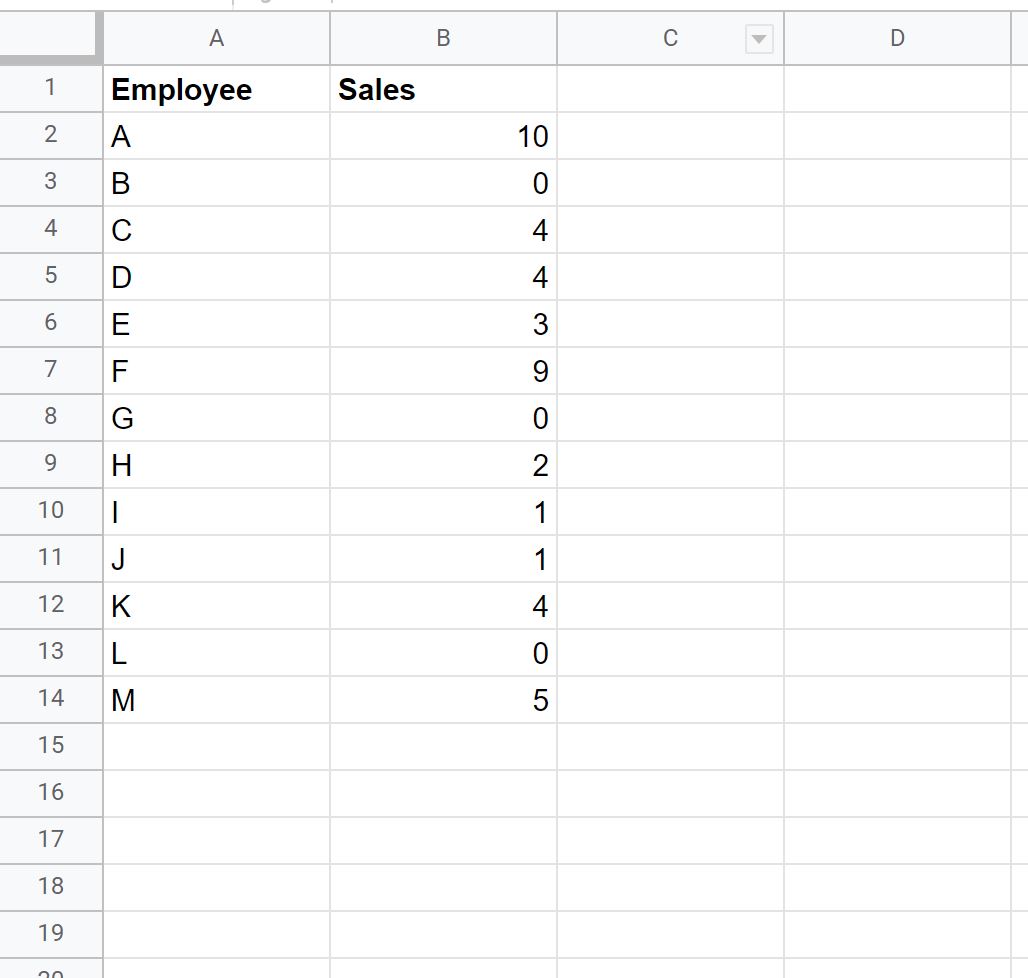
Si nous utilisions simplement la formule AVERAGE() , nous trouverions les ventes moyennes de l’ensemble des employés :
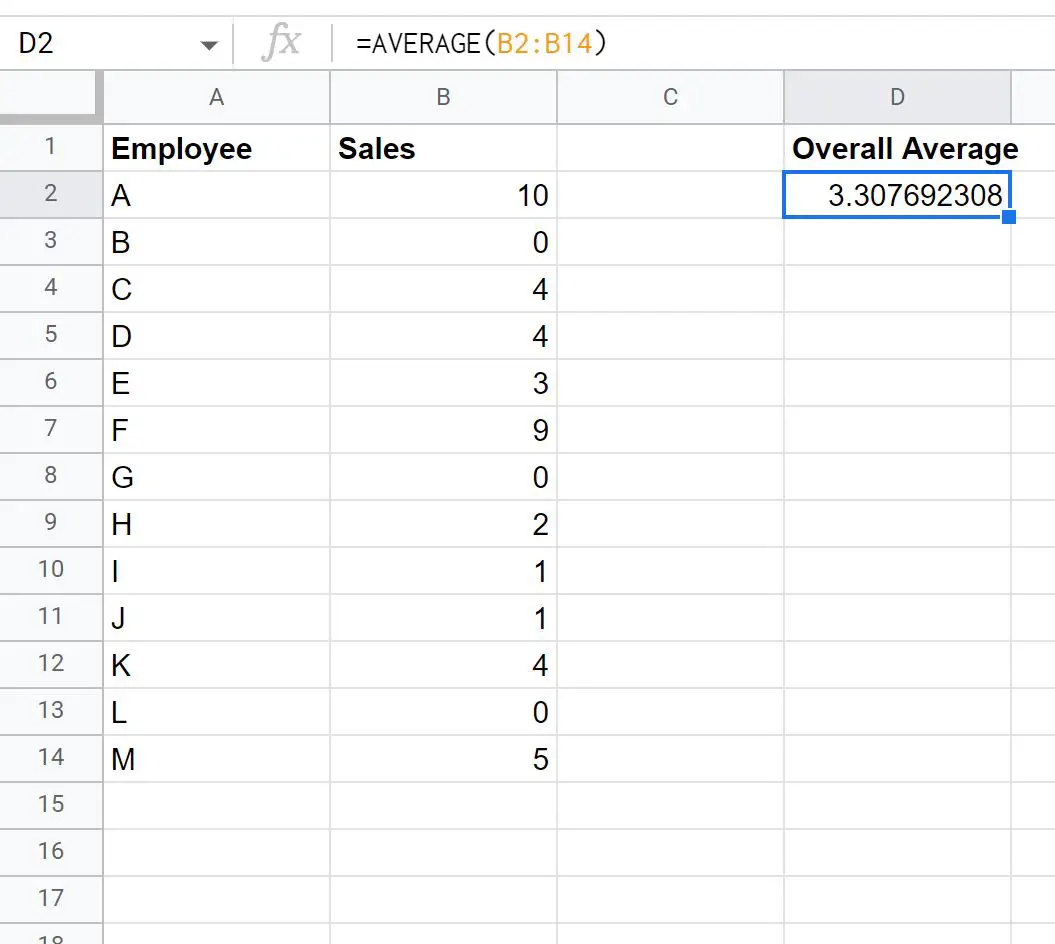
Le chiffre d’affaires moyen par employé est de 3 307 .
Cependant, supposons que nous souhaitions calculer uniquement la moyenne des employés dont les ventes sont supérieures à zéro.
Nous pourrions taper la formule suivante dans la cellule D2 :
=AVERAGEIF(B2:B14, ">0", B2:B14)
La capture d’écran suivante montre comment utiliser cette formule en pratique :
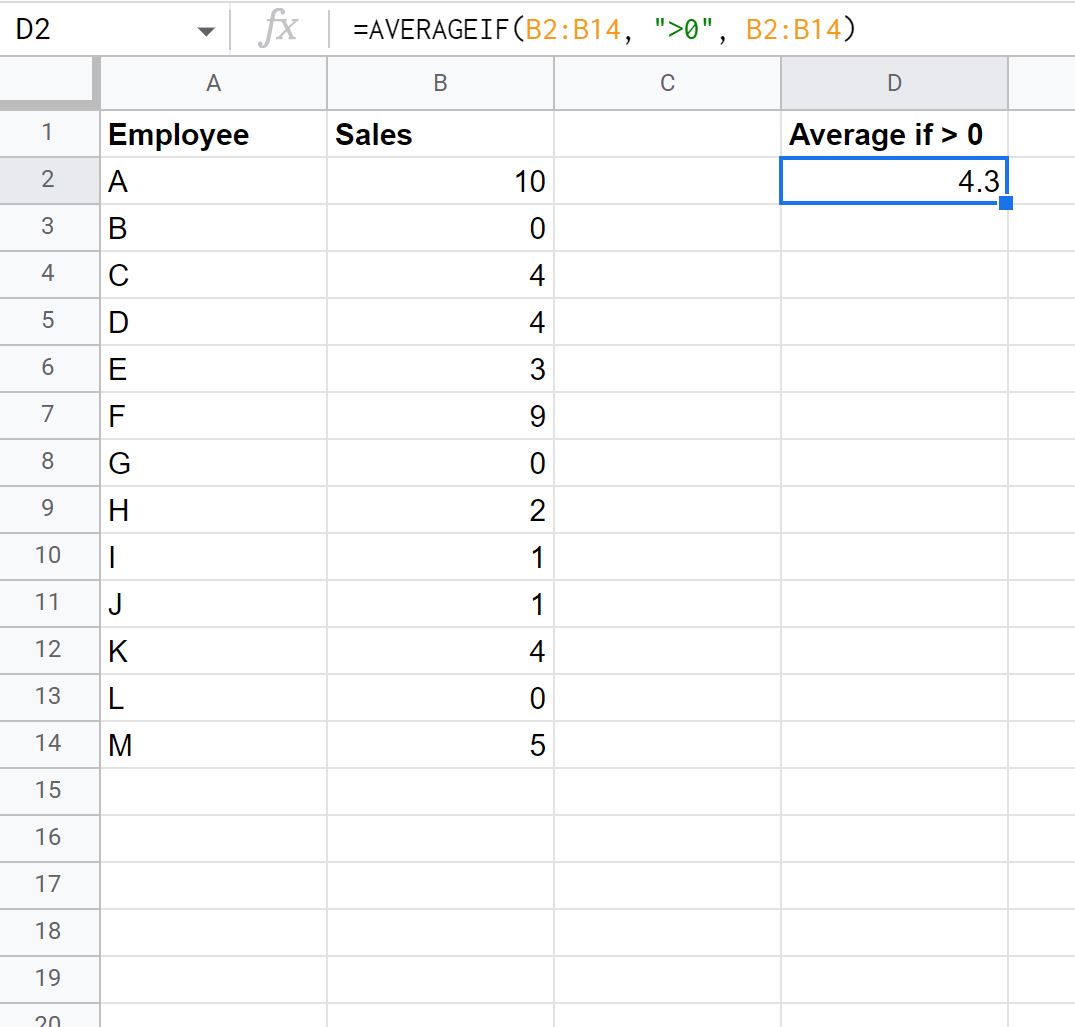
Le chiffre d’ affaires moyen des salariés ayant réalisé des ventes supérieures à zéro était de 4,3 .
Cette formule calculait la moyenne en utilisant uniquement les valeurs supérieures à zéro.
Nous pouvons confirmer que cela est correct en calculant manuellement la moyenne de toutes les valeurs supérieures à zéro :
Moyenne des valeurs supérieures à zéro : (10+4+4+3+9+2+1+1+4+5) / 10 = 4,3 .
Cela correspond à la valeur calculée par notre formule.
Ressources additionnelles
Les didacticiels suivants expliquent comment effectuer d’autres opérations courantes dans Google Sheets :
Comment calculer la moyenne si la cellule contient du texte dans Google Sheets
Comment calculer la moyenne par mois dans Google Sheets
Comment faire la moyenne des lignes filtrées dans Google Sheets
